Converti STEP in JPEG
Come convertire file STEP 3D CAD in immagini JPEG utilizzando FreeCAD e altri strumenti consigliati.
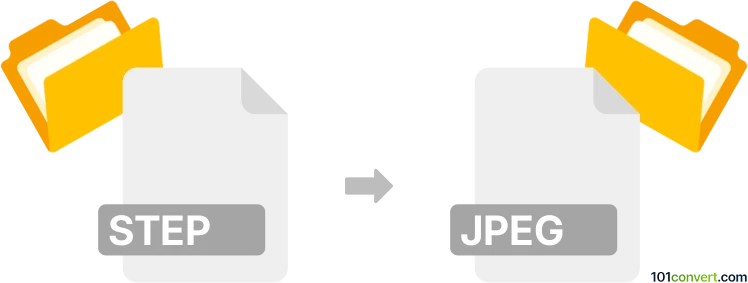
Come convertire step in jpeg file
- Altro
- Ancora nessuna valutazione.
101convert.com assistant bot
5 gg
Comprendere i formati di file STEP e JPEG
STEP (Standard for the Exchange of Product model data, .step o .stp) è un ampiamente usato formato di file CAD 3D per lo scambio di dati tra diversi software CAD. Esso memorizza modelli 3D dettagliati, inclusa geometria, struttura e dati di prodotto. JPEG (.jpg o .jpeg), d'altro canto, è un formato di immagine raster comunemente usato per fotografie e immagini web. Comprimi i dati dell'immagine per ridurre la dimensione del file, rendendolo ideale per condividere e visualizzare immagini 2D.
Perché convertire STEP in JPEG?
Convertire un file STEP in JPEG è utile quando si ha bisogno di condividere una rappresentazione visiva di un modello 3D come semplice immagine, per presentazioni, documentazione o uso web, senza richiedere software CAD specializzato.
Come convertire STEP in JPEG
Poiché STEP è un formato 3D e JPEG è un'immagine 2D, la conversione implica il rendering di una vista del modello 3D e il salvataggio come immagine. Ecco i passaggi usando FreeCAD, un popolare software CAD gratuito:
- Scaricare e installare FreeCAD dal sito ufficiale.
- Aprire FreeCAD e andare su File → Apri per caricare il vostro file STEP (.step o .stp).
- Regolare la vista per mostrare l'angolazione desiderata del modello 3D.
- Andare su File → Esporta.
- Nel dialogo di esportazione, selezionare JPEG (*.jpg, *.jpeg) come tipo di file.
- Scegliere la cartella di destinazione e cliccare su Salva.
Questo processo cattura la vista attuale del modello 3D e lo salva come immagine JPEG.
Migliori software per la conversione STEP in JPEG
- FreeCAD (Windows, macOS, Linux) – Gratuito, open-source, e supporta sia l'importazione STEP che l'esportazione JPEG.
- Autodesk Fusion 360 – Software CAD professionale con opzioni avanzate di rendering ed esportazione.
- Convertitori online come CADSoftTools – Utile per conversioni rapide senza installare software, ma potrebbe avere limitazioni sulla dimensione del file o sulle funzionalità.
Suggerimenti per risultati ottimali
- Impostare lo sfondo e l'illuminazione desiderati nel software CAD prima dell'esportazione.
- Aumentare la risoluzione o la dimensione della finestra per immagini JPEG di qualità superiore.
- Per più viste, ripetere il processo di esportazione da angolazioni diverse.
Nota: questo record di conversione da step a jpeg è incompleto, deve essere verificato e potrebbe contenere inesattezze. Vota qui sotto se hai trovato utili o meno queste informazioni.